
发布时间:2019-11-28 10: 10: 20
作者:深蓝
在制作视频或者要关闭视频的声音的时候,该怎么给视频消音呢?首先需要下载一个视频剪辑软件,小编用的是会声会影视频制作软件,接下来具体讲解视频消音操作步骤。
方法一:设置静音模式
1.到中文官网进行会声会影下载,准备好需要消音的视频,然后打开会声会影视频制作软件,点击编辑栏,开始添加需要消音的视频。
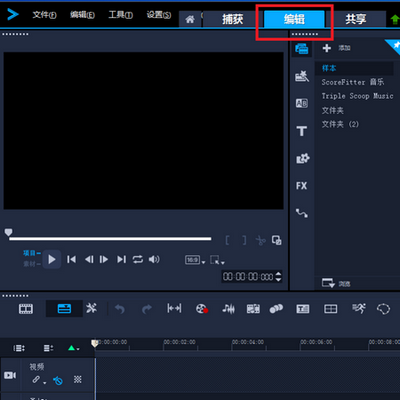
2.把鼠标光标放置在视频轨上,单击鼠标右键,出现一个下拉菜单选项,在菜单中选择“插入视频”选项,进行导入视频的操作步骤。把准备需要消音的视频放置在视频轨上,再进行视频的后续制作。
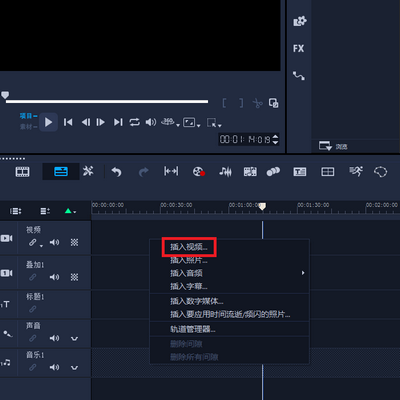
3.进行导入视频的操作后,出现如图3的显示画面,选择要消音的视频,再点击“打开”选项,导入视频。
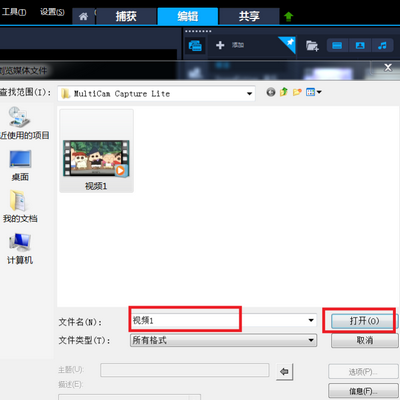
4.导入视频后出现如图4所示的画面,可点击视频开关按钮,打开视频和声音,以方便接下来的操作。
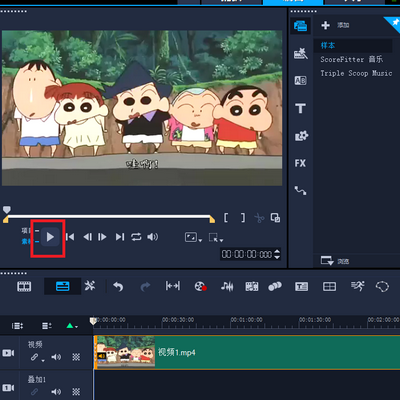
5.然后把鼠标光标放置在视频轨中的视频1上,如果视频轨上导入了多个视频可单击要消音的视频,进行单个视频消音操作。在这里为了方便示范操作步骤,小编只放置了一个视频。单击鼠标右键,出现如图5的下拉菜单选项,选中“音频”选项。
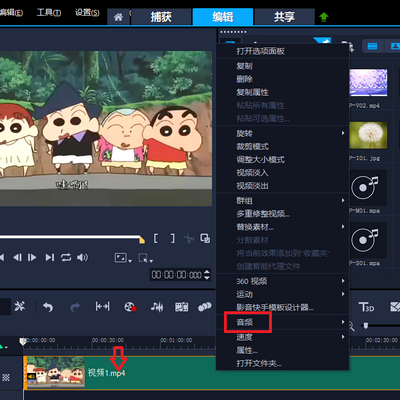
6.点击“音频”选项后,出现下拉菜单,点击“静音”按钮,可实现对视频消音操作。
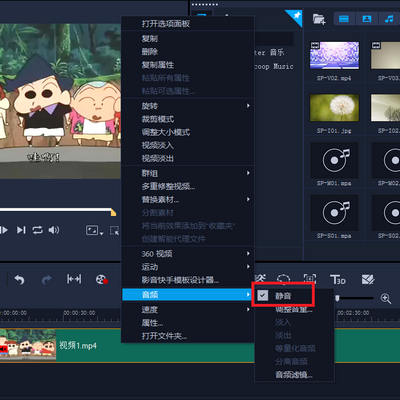
第二种方法:点击音量按钮进行消音
1.按方法一的操作步骤导入需要消音的视频,打开视频播放按钮,开始播放视频。点击“系统音量”按钮,可以调节音量,也可以进行消音的操作。
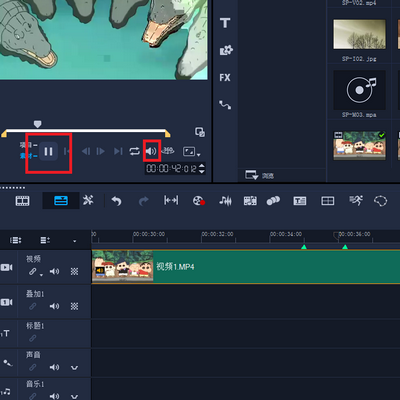
2.点击“系统音量”按钮之后出现橙色至绿色的条纹音量,把条纹下拉至看不见绿色条纹为止,则消音操作成功。但这种消音操作可以通过音量控制按钮随意调节,在进一步编辑视频时建议使用第一种方法。
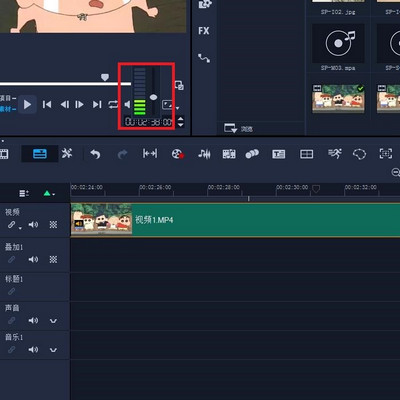
视频消音可以给视频的后期制作带来便捷性,小编运用会声会影的视频剪辑软件进行消音操作步骤的示范,让视频消音操作步骤更加的简单。
更多关于会声会影软件的内容,如会声会影模板之切割效果,请到会声会影中文官网查看。
展开阅读全文
︾
别让噪音毁了你的剪辑作品,真正的高级感叙事往往藏在音频编辑的细节中。无论画面有多美,嘈杂的背景音、烦人的电流音等背景噪声,都可能瞬间拉低我们的作品质量。有关会声会影录音背景噪音怎么消除,会声会影音频和视频不同步怎么校准的问题,本文将进行详细介绍。
查看详情会声会影不仅能够进行视频剪辑,还拥有丰富的音频编辑功能。熟练掌握会声会影的音频剪辑技巧,我们可以灵活地控制素材音量,轻松实现对音频的分割、混合以及音质美化等操作。有关会声会影音量怎么调大,会声会影音量怎么调小的问题,本文将进行详细介绍。
查看详情一个好的视频包含两个方面:优质的画面+清晰的音频。在视频剪辑中,出现问题的往往也是这两个方面,例如视频没有声音了,画面糊了等等。接下来我将为大家介绍:会声会影导入的视频没有声音,会声会影导入的视频都花了。
查看详情刷抖音已经融入到很多人的日常生活中,在抖音里面刷到的短视频,一般都是经过后期剪辑处理的。现如今随着科技的发展,手机和电脑都可以剪辑视频了,下面由我为大家介绍一下抖音视频制作用手机好还是电脑好,抖音视频制作用什么软件的相关内容。
查看详情